1 つ目は sixcore に上げる前の確認用のサイト、今回作る 2 つ目は無茶な実験をするためのサイト、という使い分けです。
今回は MAMP 上に 2 つ目の WordPress 環境を作る手順をご紹介します。
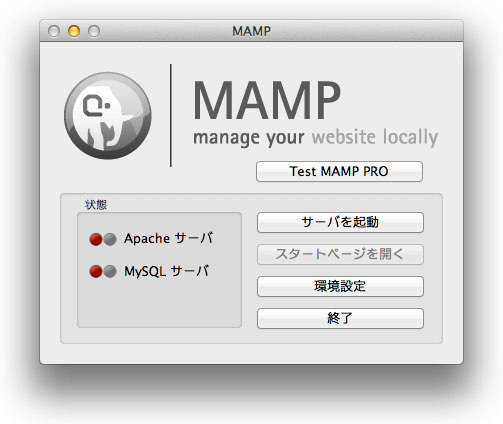
以前は http://localhost:8888 でアクセスできていましたが、今度は 8001 でアクセスするサイトを作ろうと思います。
(VirtualHostを指定する方法は色々と紹介されていますが、敢えてVirtualHostを指定するまでも無いだろうと思うので、ポート番号で切り分けます。VirtualHostで切り替えた方が便利、と思うくらいの方は自分で設定できるでしょうし)。
2 つ目のサイトを定義する
詳しい話をし始めると長くなるのでとにかく手順だけ書きます。まず、MAMP にインストールされている Apache という Web サーバの設定で 8001 というポート番号を受け付けられるようにしましょう。
/Application/MAMP/conf/apache/httpd.conf というファイルを編集します。
8001 というポートを有効にするために Listen キーワードを追加します
|
44 45 46 47 48 |
# Change this to Listen on specific IP addresses as shown below to # prevent Apache from glomming onto all bound IP addresses. # #Listen 12.34.56.78:80 Listen 8888 |
これを
|
44 45 46 47 48 49 |
# Change this to Listen on specific IP addresses as shown below to # prevent Apache from glomming onto all bound IP addresses. # #Listen 12.34.56.78:80 Listen 8888 Listen 8001 |
のように変更します。
次に、同じファイルの最後に
|
1 2 3 |
<virtualhost *:8001> DocumentRoot /Applications/MAMP/htdocs2 </virtualhost> |
を追記して保存します。
本来は extra/httpd-vhosts.conf で定義すべきなのですが、Example を消したり面倒なので直書きしてしまいます。
2 つ目のサイトができたかを確認する
先ほど /Applications/MAMP/htdocs2 というパスを 2 つ目のサイトに指定しましたので、このディレクトリを作って、その中に index.html ファイルを作って中身を適当に書いてみましょう。|
1 |
<html><body><h1>Site2</h1></body></html> |
と書くだけでも構いません。
index.html を用意したらブラウザから http://localhost:8001 にアクセスしてみましょう。コンテンツが表示されればOKです。
WordPress 用のデータベースを用意する
WordPress を新しいサイトで利用するための新規のデータベースを作成します。以前、[WordPress] データ移行のリハーサルと今後のカスタマイズのためにMAMPにWordPressを入れる でやったのと同じことをすれば良いだけです。今回は、データベース名を test_wp1 として作成しました。
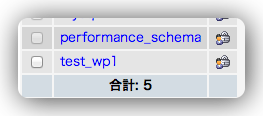
WordPress をインストールする
WordPress のオリジナルファイルを htdocs2 に配置します。http://localhost:8001/wordpress にアクセスすると WordPress のインストールが始まります。
この時、データベース名は先ほど作成した新しいデータベース名 test_wp1 を指定しましょう。ユーザは 1 つ目のサイトのユーザ名と同じで問題ありません。
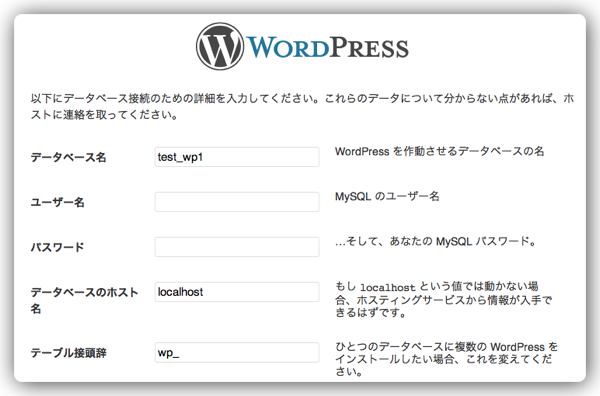
後はそのまま進めていけば 2 つ目のサイトの完成です
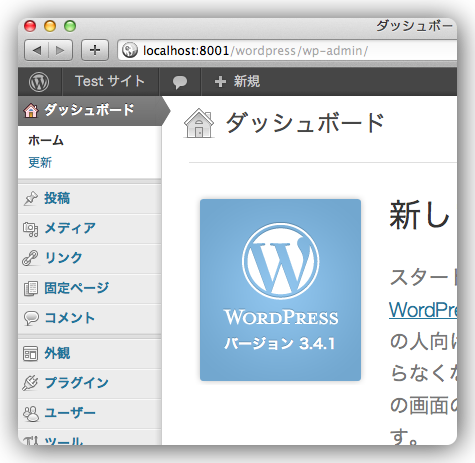
2 つ目のサイトを作ったおかげで無茶な実験や長期間にテーマの開発などをしていても、運用中のサーバの微調整は 1 つ目のサイトで確かめることができるようになりました。
30 分もあれば出来ますので、是非お試しください。
WordPress 関連のエントリ
インストールや設定変更とデータ移行
プラグイン
バージョンアップ
カスタマイズ
Stinger 3関連
チューニング
MAMPを使ったバックアップサイトの構築
開発関連
最後まで読んでいただきありがとうございます。
 左のアイコンをクリックして、このブログを Feedly に登録していただけると嬉しいです
左のアイコンをクリックして、このブログを Feedly に登録していただけると嬉しいですFacebook ページでも情報を発信していますのでよろしかったら「いいね!」をお願いします
RSSリーダへの登録は こちら からどうぞ。






















































コメントを残す